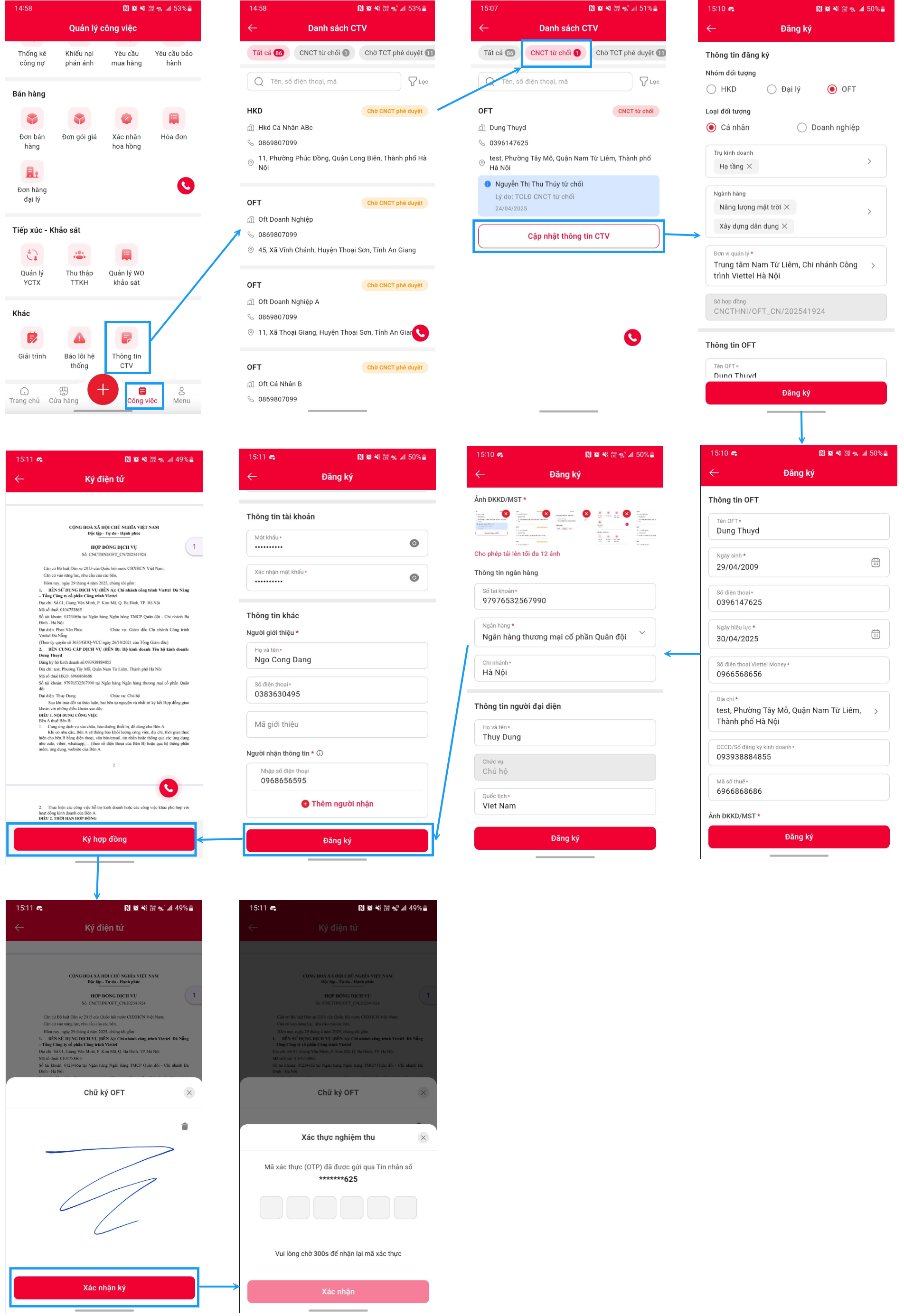Xem danh sách CTV #
Mô tả:
- Hiển thị thông tin HKD/DLBH/OFT nằm trong cùng huyện (Đối với nhân viên kinh doanh, giám đốc kinh doanh huyện), cùng tỉnh (Đối với nhân viên Tổ chức hành chính)
Các bước thực hiện:
- Bước 1: Đăng nhập App với tài khoản nhân viên kinh doanh/giám đốc kinh doanh huyện/nhân viên Tổ chức hành chính
- Bước 2: Chọn menu: Công việc > Khác > Thông tin CTV
- Bước 3: Tại màn hình danh sách CTV theo các tab trạng thái, hệ thống hiển thị các HKD/DLBH/OFT nằm trong cùng huyện (Đối với nhân viên kinh doanh, giám đốc kinh doanh huyện), cùng tỉnh (Đối với nhân viên Tổ chức hành chính). Thông tin của 1 CTV gồm: Nhóm đối tượng, Tên CTV, Số điện thoại CTV, Địa chỉ CTV, Trạng thái
Ảnh minh họa:
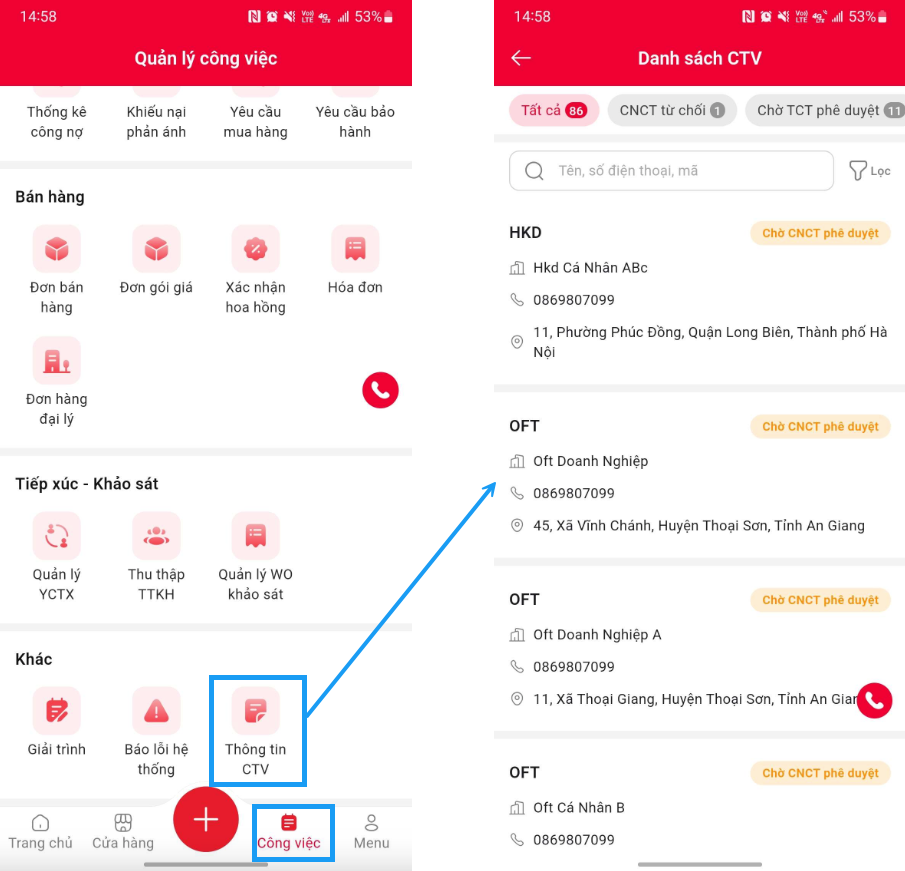
Tìm kiếm CTV #
Mô tả:
- Người dùng lọc danh sách CTV theo thời gian tạo, đối tượng và tìm kiếm CTV theo Tên/SĐT/Mã CTV
Các bước thực hiện:
- Bước 1: Đăng nhập App với tài khoản được phân quyền
- Bước 2: Chọn menu: Công việc > Khác > Thông tin CTV
- Bước 3: Tại màn hình danh sách CTV, nhập từ khóa tìm kiếm theo Tên/SĐT/Mã CTV, hệ thống hiển thị kết quả tìm kiếm theo từ khóa đã nhập
- Bước 4: Chọn bộ lọc theo Thời gian từ ngày – đến ngày, Đối tượng
+ Bước 4.1: Click button Áp dụng, hệ thống hiển thị kết quả tìm kiếm theo điều kiện đã chọn
+ Bước 4.2: Click button Đặt lại: reset các lựa chọn, đóng popup
Ảnh minh họa:
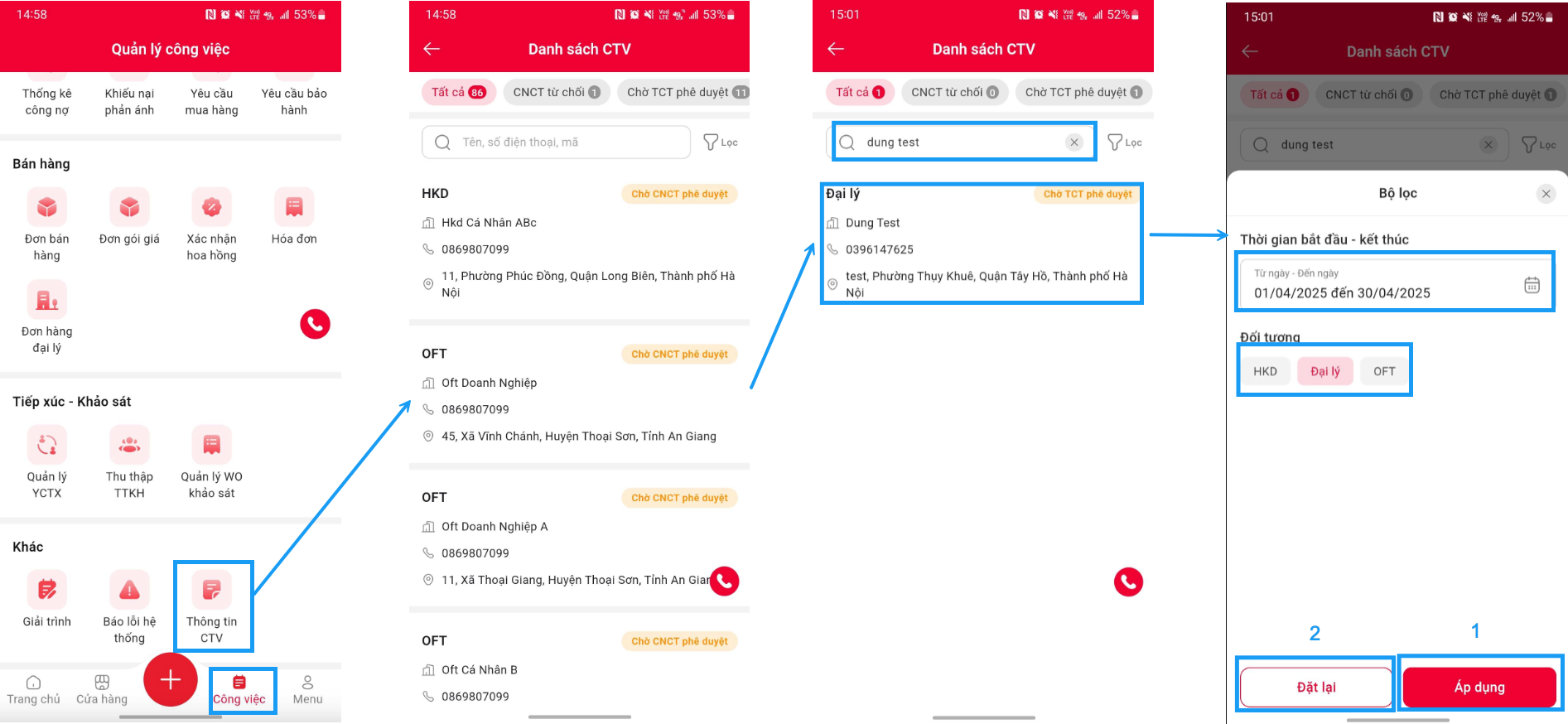
Đăng ký HKD #
Đăng ký HKD Cá nhân #
Mô tả:
- Người dùng đăng ký tài khoản HKD Cá nhân
Các bước thực hiện:
- Bước 1: Truy cập App > Click button Đăng ký ngay, hệ thống hiển thị màn hình Đăng ký
- Bước 2: Nhập các thông tin yêu cầu:
+ Thông tin đăng ký: Chọn Nhóm đối tượng là HKD, chọn Loại đối tượng là Cá nhân, chọn Ngành hàng, Đơn vị quản lý, hệ thống tự sinh ra Số hợp đồng
+ Thông tin hộ kinh doanh: Tên HKD, Ngày sinh, Số điện thoại, Ngày hiệu lực, Số điện thoại Viettel Money, Địa chỉ, Nghề nghiệp, CCCD/Số đăng ký kinh doanh, Mã số thuế, Ảnh ĐKKD/MST, Ảnh hộ khẩu
+ Thông tin tài khoản: Mật khẩu, Xác nhận mật khẩu
+ Thông tin khác: Họ và tên (Người giới thiệu), Số điện thoại (Người giới thiệu), Mã giới thiệu, Số điện thoại (Người nhận thông tin)
- Bước 4: Click button Đăng ký, hệ thống hiển thị màn hình file Hợp đồng dịch vụ
- Bước 5: Click button Ký hợp đồng, thực hiện ký, click button Xác nhận ký, hệ thống hiển thị màn hình Xác thực nghiệm thu
- Bước 6: Nhập OTP nghiệm thu hợp lệ, click button Xác nhận, hệ thống hiển thị thông báo: “Đăng ký thành công”, tài khoản HKD Cá nhân mới tạo ở trạng thái Chờ CNCT phê duyệt
Ảnh minh họa:
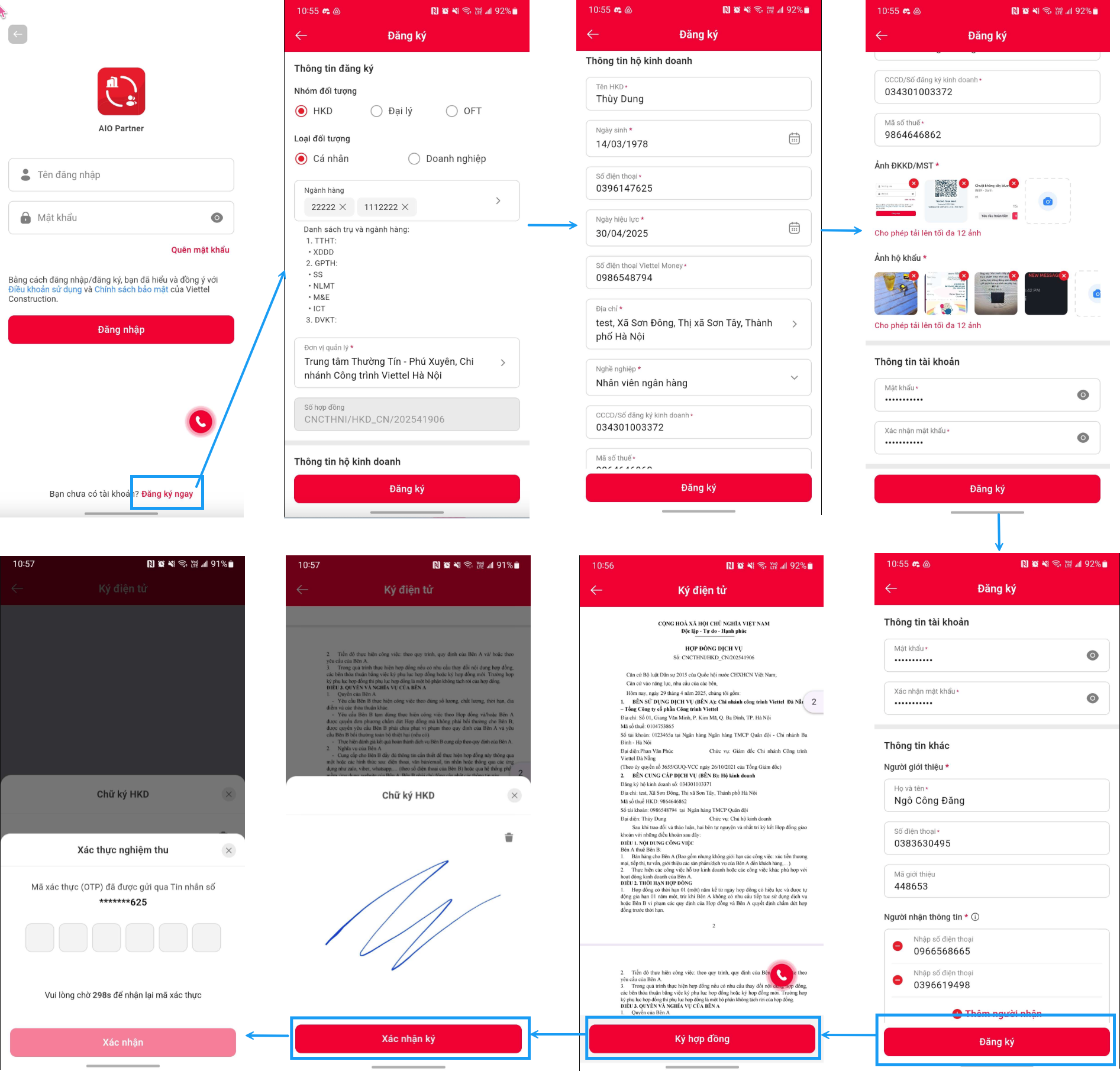
Đăng ký HKD Doanh nghiệp #
Mô tả:
- Người dùng đăng ký tài khoản HKD Doanh nghiệp
Các bước thực hiện:
- Bước 1: Truy cập App > Click button Đăng ký ngay, hệ thống hiển thị màn hình Đăng ký
- Bước 2: Nhập các thông tin yêu cầu:
+ Thông tin đăng ký: Chọn Nhóm đối tượng là HKD, chọn Loại đối tượng là Doanh nghiệp, chọn Ngành hàng, Đơn vị quản lý, hệ thống tự sinh ra Số hợp đồng
+ Thông tin hộ kinh doanh: Tên công ty/doanh nghiệp, Ngày thành lập, Số điện thoại, Ngày hiệu lực, Số điện thoại Viettel Money, Địa chỉ, CCCD/Số đăng ký kinh doanh, Mã số thuế, Ảnh ĐKKD/MST, Ảnh hộ khẩu
+ Thông tin ngân hàng: Số tài khoản, Ngân hàng, Chi nhánh
+ Thông tin người đại diện: Họ và tên, CCCD, Số điện thoại
+ Thông tin tài khoản: Mật khẩu, Xác nhận mật khẩu
+ Thông tin khác: Họ và tên (Người giới thiệu), Số điện thoại (Người giới thiệu), Mã giới thiệu, Số điện thoại (Người nhận thông tin)
- Bước 4: Click button Đăng ký, hệ thống hiển thị màn hình file Hợp đồng dịch vụ
- Bước 5: Click button Ký hợp đồng, thực hiện ký, click button Xác nhận ký, hệ thống hiển thị màn hình Xác thực nghiệm thu
- Bước 6: Nhập OTP nghiệm thu hợp lệ, click button Xác nhận, hệ thống hiển thị thông báo: “Đăng ký thành công”, tài khoản HKD Doanh nghiệp mới tạo ở trạng thái Chờ CNCT phê duyệt
Ảnh minh họa:
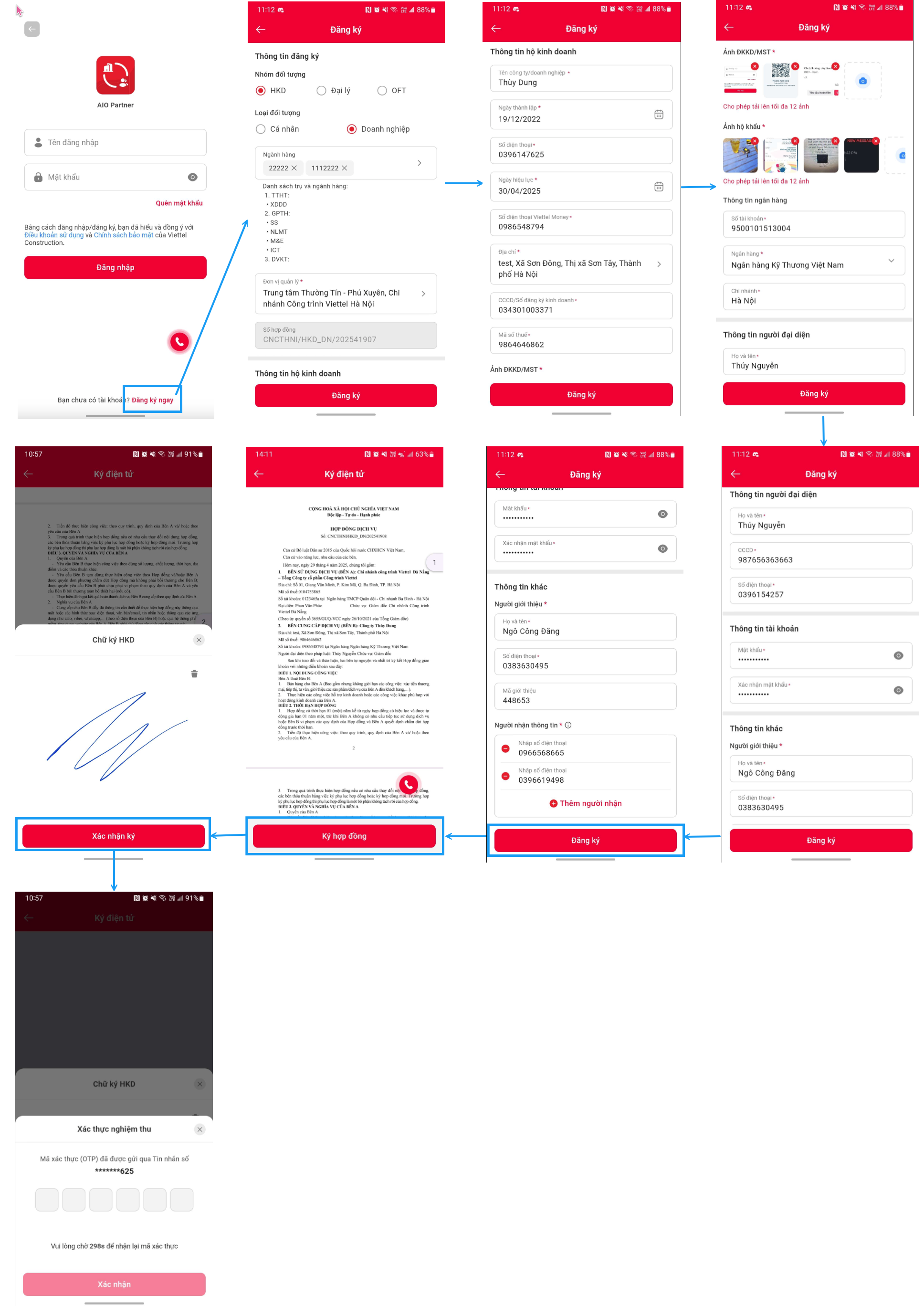
Đăng ký ĐLBH Cá nhân #
Mô tả:
- Người dùng đăng ký tài khoản ĐLBH Cá nhân
Các bước thực hiện:
- Bước 1: Truy cập App > Click button Đăng ký ngay, hệ thống hiển thị màn hình Đăng ký
- Bước 2: Nhập các thông tin yêu cầu:
+ Thông tin đăng ký: Chọn Nhóm đối tượng là ĐLBH, chọn Loại đối tượng là Cá nhân, chọn Loại đại lý, Trụ kinh doanh, Chân dung đại lý, Nguồn đại lý, Ngành hàng, Đơn vị quản lý, hệ thống tự sinh ra Số hợp đồng
+ Thông tin đại lý: Tên đại lý, Số điện thoại, Ngày hiệu lực, Địa chỉ, CCCD/Số đăng ký kinh doanh, Mã số thuế, Ảnh ĐKKD/MST
+ Thông tin ngân hàng: Số tài khoản, Ngân hàng, Chi nhánh
+ Thông tin người đại diện: Họ và tên, Chức vụ, Quốc tịch
+ Thông tin tài khoản: Mật khẩu, Xác nhận mật khẩu
+ Thông tin khác: Họ và tên (Người giới thiệu), Số điện thoại (Người giới thiệu), Mã giới thiệu, Số điện thoại (Người nhận thông tin)
- Bước 4: Click button Đăng ký, hệ thống hiển thị màn hình file Hợp đồng dịch vụ
- Bước 5: Click button Ký hợp đồng, thực hiện ký, click button Xác nhận ký, hệ thống hiển thị màn hình Xác thực nghiệm thu
- Bước 6: Nhập OTP nghiệm thu hợp lệ, click button Xác nhận, hệ thống hiển thị thông báo: “Đăng ký thành công”, tài khoản ĐLBH Cá nhân mới tạo ở trạng thái Chờ CNCT phê duyệt
Ảnh minh họa:
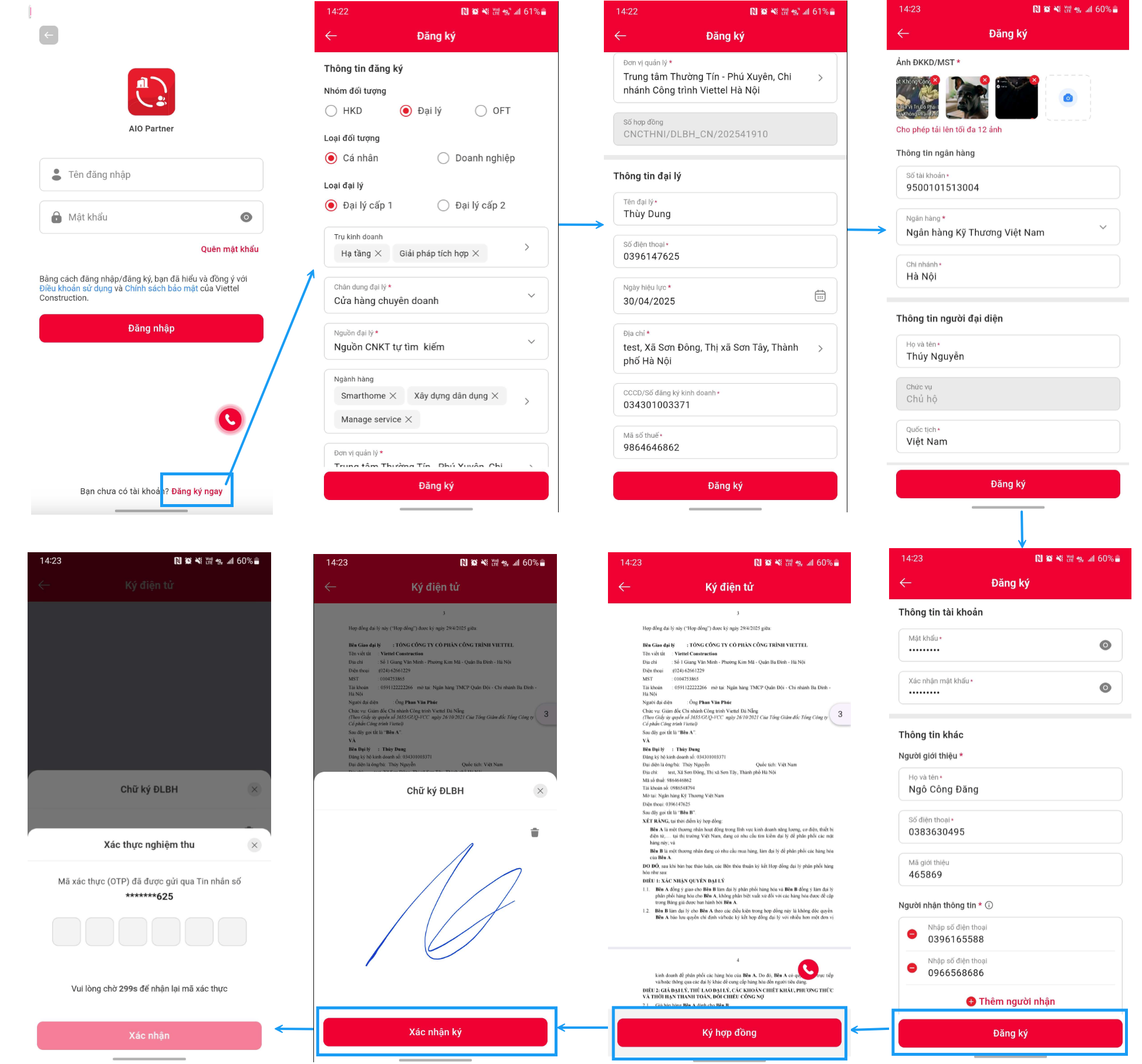
Đăng ký ĐLBH Doanh nghiệp #
Mô tả:
- Người dùng đăng ký tài khoản ĐLBH Doanh nghiệp
Các bước thực hiện:
- Bước 1: Truy cập App > Click button Đăng ký ngay, hệ thống hiển thị màn hình Đăng ký
- Bước 2: Nhập các thông tin yêu cầu:
+ Thông tin đăng ký: Chọn Nhóm đối tượng là ĐLBH, chọn Loại đối tượng là Doanh nghiệp, chọn Loại đại lý, Trụ kinh doanh, Chân dung đại lý, Nguồn đại lý, Ngành hàng, Đơn vị quản lý, hệ thống tự sinh ra Số hợp đồng
+ Thông tin đại lý: Tên công ty/doanh nghiệp, Số điện thoại, Ngày hiệu lực, Địa chỉ, Mã số thuế, Ảnh ĐKKD/MST
+ Thông tin ngân hàng: Số tài khoản, Ngân hàng, Chi nhánh
+ Thông tin người đại diện: Họ và tên, Chức vụ, Số điện thoại
+ Thông tin tài khoản: Mật khẩu, Xác nhận mật khẩu
+ Thông tin khác: Họ và tên (Người giới thiệu), Số điện thoại (Người giới thiệu), Mã giới thiệu, Số điện thoại (Người nhận thông tin)
- Bước 4: Click button Đăng ký, hệ thống hiển thị màn hình file Hợp đồng dịch vụ
- Bước 5: Click button Ký hợp đồng, thực hiện ký, click button Xác nhận ký, hệ thống hiển thị màn hình Xác thực nghiệm thu
- Bước 6: Nhập OTP nghiệm thu hợp lệ, click button Xác nhận, hệ thống hiển thị thông báo: “Đăng ký thành công”, tài khoản ĐLBH Doanh nghiệp mới tạo ở trạng thái Chờ CNCT phê duyệt
Ảnh minh họa:
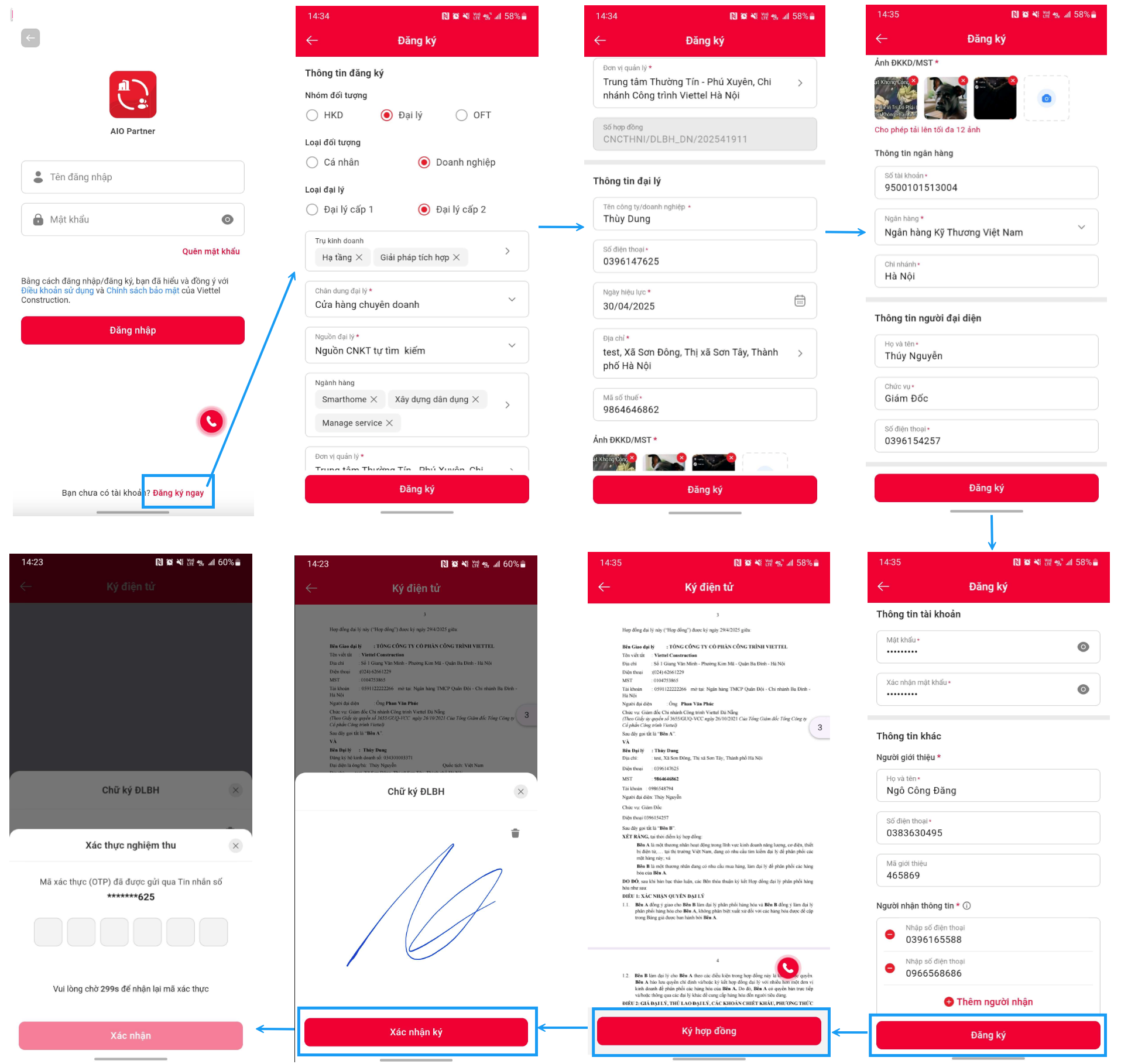
Đăng ký OFT Cá nhân #
Mô tả:
- Người dùng đăng ký tài khoản OFT Cá nhân
Các bước thực hiện:
- Bước 1: Truy cập App > Click button Đăng ký ngay, hệ thống hiển thị màn hình Đăng ký
- Bước 2: Nhập các thông tin yêu cầu:
+ Thông tin đăng ký: Chọn Nhóm đối tượng là OFT, chọn Loại đối tượng là Cá nhân, chọn Trụ kinh doanh, Ngành hàng, Đơn vị quản lý, hệ thống tự sinh ra Số hợp đồng
+ Thông tin đại lý: Tên OFT, Ngày sinh, Số điện thoại, Ngày hiệu lực, Số điện thoại Viettel Money, Địa chỉ, CCCD/Số đăng ký kinh doanh, Mã số thuế, Ảnh ĐKKD/MST
+ Thông tin ngân hàng: Số tài khoản, Ngân hàng, Chi nhánh
+ Thông tin người đại diện: Họ và tên, Chức vụ, Quốc tịch
+ Thông tin tài khoản: Mật khẩu, Xác nhận mật khẩu
+ Thông tin khác: Họ và tên (Người giới thiệu), Số điện thoại (Người giới thiệu), Mã giới thiệu, Số điện thoại (Người nhận thông tin)
- Bước 4: Click button Đăng ký, hệ thống hiển thị màn hình file Hợp đồng dịch vụ
- Bước 5: Click button Ký hợp đồng, thực hiện ký, click button Xác nhận ký, hệ thống hiển thị màn hình Xác thực nghiệm thu
- Bước 6: Nhập OTP nghiệm thu hợp lệ, click button Xác nhận, hệ thống hiển thị thông báo: “Đăng ký thành công”, tài khoản OFT Cá nhân mới tạo ở trạng thái Chờ CNCT phê duyệt
Ảnh minh họa:
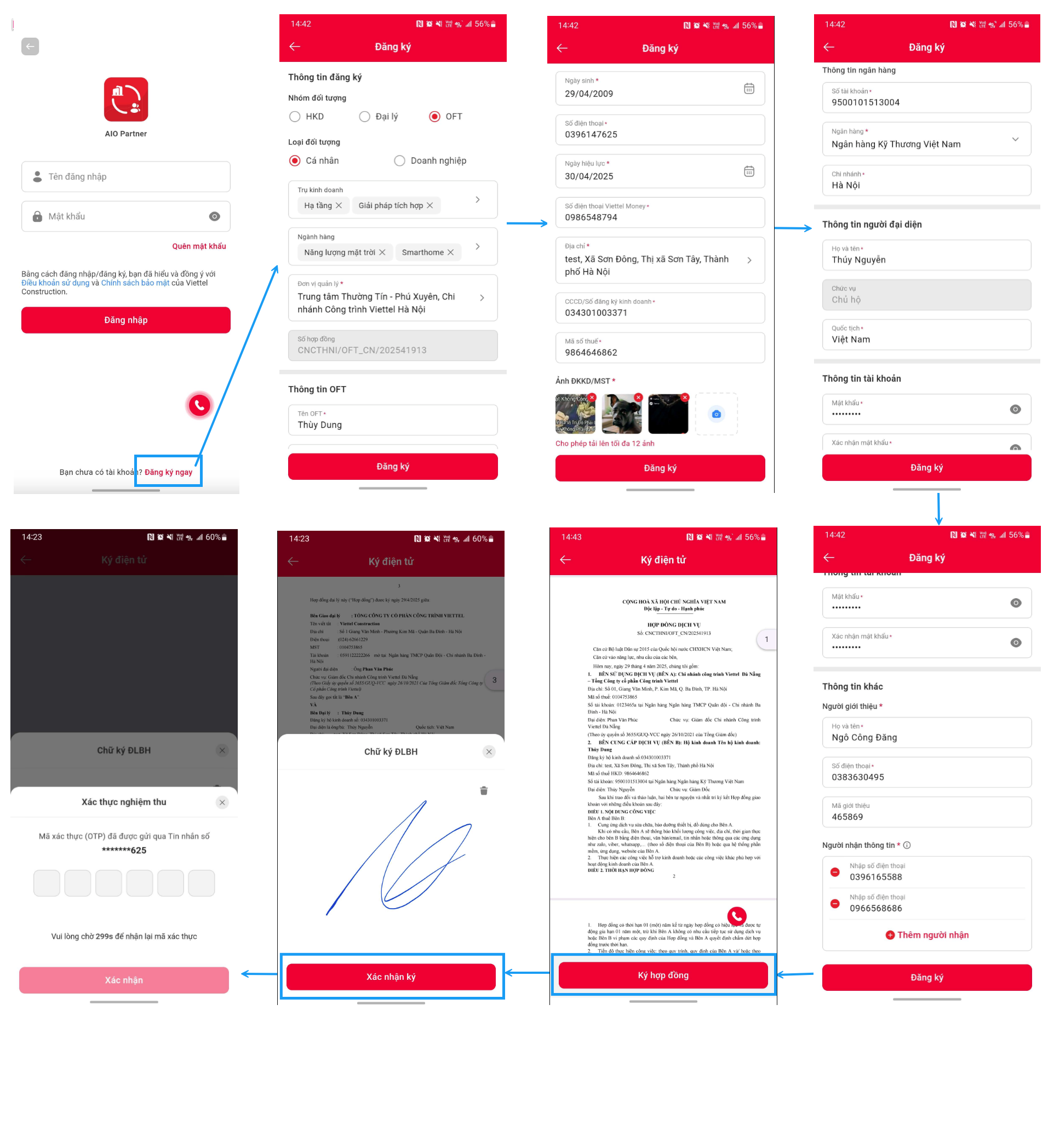
Đăng ký OFT Doanh nghiệp #
Mô tả:
- Người dùng đăng ký tài khoản OFT Doanh nghiệp
Các bước thực hiện:
- Bước 1: Truy cập App > Click button Đăng ký ngay, hệ thống hiển thị màn hình Đăng ký
- Bước 2: Nhập các thông tin yêu cầu:
+ Thông tin đăng ký: Chọn Nhóm đối tượng là OFT, chọn Loại đối tượng là Doanh nghiệp, Trụ kinh doanh, Ngành hàng, Đơn vị quản lý, hệ thống tự sinh ra Số hợp đồng
+ Thông tin đại lý: Tên công ty/doanh nghiệp, Số điện thoại, Ngày hiệu lực, Địa chỉ, Mã số thuế, Ảnh ĐKKD/MST
+ Thông tin ngân hàng: Số tài khoản, Ngân hàng, Chi nhánh
+ Thông tin người đại diện: Họ và tên, Chức vụ, Số điện thoại
+ Thông tin tài khoản: Mật khẩu, Xác nhận mật khẩu
+ Thông tin khác: Họ và tên (Người giới thiệu), Số điện thoại (Người giới thiệu), Mã giới thiệu, Số điện thoại (Người nhận thông tin)
- Bước 4: Click button Đăng ký, hệ thống hiển thị màn hình file Hợp đồng dịch vụ
- Bước 5: Click button Ký hợp đồng, thực hiện ký, click button Xác nhận ký, hệ thống hiển thị màn hình Xác thực nghiệm thu
- Bước 6: Nhập OTP nghiệm thu hợp lệ, click button Xác nhận, hệ thống hiển thị thông báo: “Đăng ký thành công”, tài khoản OFT Doanh nghiệp mới tạo ở trạng thái Chờ CNCT phê duyệt
Ảnh minh họa:
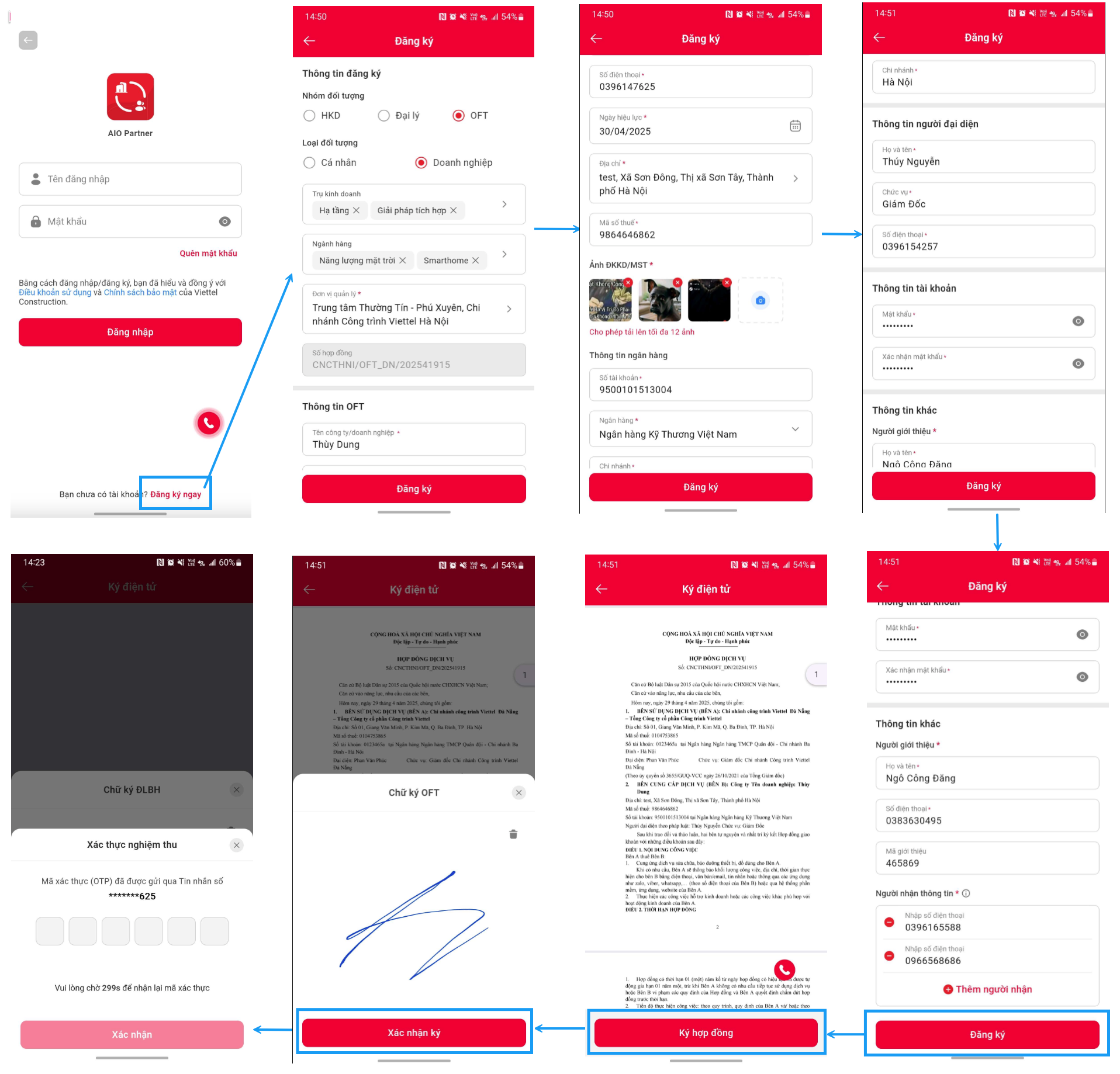
Cập nhật CTV #
Mô tả:
- Người dùng cập nhật thông tin đã nhập của CTV ở trạng thái CNCT từ chối
Các bước thực hiện:
- Bước 1: Đăng nhập App với tài khoản nhân viên kinh doanh/giám đốc kinh doanh huyện/nhân viên Tổ chức hành chính
- Bước 2: Chọn menu: Công việc > Khác > Thông tin CTV
- Bước 3: Tại màn hình danh sách CTV, chọn 1 bản ghi CTV ở trạng thái CNCT từ chối, click button Cập nhật thông tin CTV, hệ thống hiển thị màn hình Đăng ký bao gồm các thông tin đã nhập
- Bước 4: Chỉnh sửa các thông tin CTV đã nhập, click button Đăng ký, hệ thống hiển thị màn hình file Hợp đồng dịch vụ
- Bước 5: Click button Ký hợp đồng, thực hiện ký, click button Xác nhận ký, hệ thống hiển thị màn hình Xác thực nghiệm thu
- Bước 6: Nhập OTP nghiệm thu hợp lệ, click button Xác nhận, hệ thống hiển thị thông báo: “Đăng ký thành công”, bản ghi vừa chỉnh sửa ở trạng thái Chờ CNCT phê duyệt
Ảnh minh họa: